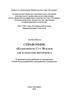Похожие презентации:
Графический интерфейс пользователя. Обзор визуальных компонентов Swing
1. Графический интерфейс пользователя. Обзор визуальных компонентов Swing.
2. Контейнеры высшего уровня
1.2.
3.
4.
JWindow - окно без рамки
JFrame - окно с рамкой
JDialog - диалоговое окно
JApplet - апплет
3. Окно без рамки JWindow
МетодыОписание
setLocation(),
setSize(),
setBounds()
Эта группа методов позволяет задать позицию и размеры окна на экране. Первый метод задает
позицию окна, второй позволяет указать его размеры, а с помощью третьего можно сразу задать
прямоугольник, который займет окно на экране
раск()
Позволяет «упаковать» имеющиеся в окне компоненты, так чтобы они занимали столько места,
сколько им необходимо, а не больше и не меньше.
show(),
setVisible()
Выводят окно на экран. После вызова этих методов компоненты переходят в «видимое»
состояние и начинают обслуживаться очередью событий. Метод show() к тому же проводит
валидацию содержащихся в окне компонентов.
dispose()
Убирает окно с экрана (если оно в момент вызова метода видимо) и освобождает все
принадлежащие ему ресурсы. Если в приложении много окон, во избежание нехватки памяти
следует вызывать этот метод для тех из них, что больше не используются
4. Окно с рамкой JFrame
1.2.
3.
4.
Является наследником JWindow
Упрощенное закрытие окна setDefaultCloseOperation()
setUndecorated() - возможность убрать рамку и элементы управления
Доступные слушатели событий:
1. WindowListener
2. WindowFocusListener
5. Диалоговое окно JDialog
1. Может быть модальным и немодальным2. Позволяет указать родительское окно
3. Также имеет метод setDefaultCloseOperation() для упрощения
закрытия
4. Для удобства имеет перегруженный конструктор
6. Менеджеры компоновки
1.2.
3.
4.
5.
6.
BorderLayout
FlowLayout
GridLayout
GridBagLayout
SpringLayout
BoxLayout
7. Паттерн “Стратегия”
Программа должна обеспечивать различные варианты алгоритма
Нужно изменять поведение каждого экземпляра класса
Необходимо изменять поведение объектов на стадии выполнения
Введение интерфейса позволяет классам-клиентам ничего не знать о
классах, реализующих этот интерфейс и инкапсулирующих в себе
конкретные алгоритмы
8. java.awt.LayoutManager
Учитывает следующие параметры компонентов●Предпочтительный размер
●Минимальный размер
●Максимальный размер
●Выравнивание по осям X и Y
●Границы контейнера
9. Полярное расположение BorderLayout
1. Является менеджером по умолчанию для JWindow, JFrame, JDialog2. Использование: add(component, область)
3. Виды областей:
1. BorderLayout.NORTH
2. BorderLayout.SOUTH
3. BorderLayout.WEST
4. BorderLayout.EAST
5. BorderLayout.CENTER
10. Последовательное расположение FlowLayout
1. Создает последовательное размещение объектов с указаннымвыравниванием и заданными между этими объектами интервалами.
2. В случае нехватки места переходит на следующую строку
3. Позволяет задавать расстояния между элементами по вертикали и
горизонтали.
4. Позволяет указать горизонтальное выравнивание компонентов
11. Табличное расположение GridLayout
1. Разделяет контейнер на таблицу с ячейками одинакового размера.2. Все компоненты всегда выводятся на экран, как бы ни было велико
или мало доступное пространство.
3. Объекты располагаются последовательно слева направо.
12. java.awt.GridBagLayout
Cоздает гибкое табличное размещение объектов, позволяя размещатьодин компонент в нескольких ячейках.
GridBagConstraints - определят параметры размещения отдельных
компонент:
●gridx и gridy - номер столбца и номер строки для ячейки
●gridwidth и gridheight - количество ячеек, занимаемых добавляемым
компонентом.
●fill - стратегия распределения компоненту свободного пространства
(GridBagConstraints.NONE, GridBagConstraints.BOTH,
GridBagConstraints.HORIZONTAL, GridBagConstraints.VERTICAL )
13. GridBagConstraints
● anchor - выравнивание компонента внутри отведенного для негопространства (GridBagConstraints.CENTER, ..,
GridBagConstraints.SOUTHWEST )
● weightx и weighty - стратегию изменения размеров компонента
(значения от 0.0 до 1.0)
● ipadx и ipady - позволяют указать, что размеры компонента
необходимо увеличить на заданное количество пикселов
● insets - позволяет задать для компонента отступы от краев
выделенной ему области (класс Insets)
14. SpringLayout
1. С каждым компонентом ассоциируется особый информационныйобъект Spring, который позволяет задать расстояние (в пикселах)
между парой границ различных компонентов.
2. Границ у компонента четыре — это его северная, восточная, западная
и южная стороны.
3. Позволяет задавать расстояние и между границами одного и того же
компонента
4. По умолчанию все компоненты имеют предпочтительный размер
5. SpringLayout тщательно учитывает и два остальных размера, не делая
компоненты меньше минимального и больше максимального размеров.
6. предназначен прежде всего для автоматизированного построения
интерфейса
15. Блочное расположение BoxLayout
1. выкладывает компоненты в контейнер блоками: столбиком (по оси Y)или полоской (по оси X)
2. каждый отдельный компонент можно выравнивать по центру, по
левому или по правому краям, а так же по верху или по низу
3. Расстояние между компонентами по умолчанию нулевое, но для его
задания существуют это распорки (struts), заполнители (glues) и
фиксированные области (rigid areas).
4. Имеется возможность создавать через методы класса Box
1. public static Box createHorizontalBox()
2. public static Box createVerticalBox()
16. Надписи JLabel
СвойстваПредназначение
verticalAlignment,
horizontalAlignment
(и соответствующие
методы get/set)
Позволяют задать расположение содержимого надписи (и текста, и значка)
относительно ее границ. Возможные положения описаны константами из
интерфейса SwingContants, у вас есть три варианта расположения по
вертикали (центр, верх, низ) и столько же по горизонтали (центр, справа,
слева). Всего получается девять возможных позиций
verticalTextPosition,
horizontalTextPosition (и
соответствующие
методы get/set)
Дают возможность указать надписи, как ей следует располагать текст
относительно значка. Вы можете задать положение текста по вертикали (по
центру значка, по его верхней или нижней границе) и по горизонтали (по центру
значка, слева или справа от него). В итоге также получается девять вариантов
(можно даже разместить текст поверх значка)
iconTextGap
В нашем примере мы не использовали это свойство, но оно очень просто и
позволяет указать расстояние между текстом и значком в пикселах
17. Рамки
Название рамкиНазначение
TitledBorder
Позволяет совместить любую рамку и текст, описывающий то, что в этой
рамке находится. При этом текст может находиться на любой стороне
рамки и иметь различные варианты выравнивания. Очень часто
используется в интерфейсах
LineBorder
Одна из самых простых, но наиболее часто используемых рамок. Рисует
рамку линией определенного цвета, толщину линии можно выбрать,
позволяет скруглять углы
EmptyBorder
позволяет окружить компонент пустыми полями со всех четырех сторон.
EtchedBorder
Рамка с тиснением (в стиле чеканки по металлу). Может быть вогнутой
или выпуклой
18. Рамки (продолжение)
Название рамкиНазначение
BevelBorder
Позволяет создать объемную рамку, выпуклую или вогнутую,
по желанию можно настроить цвета, требуемые для получения
объемных эффектов.
SoftBevelBorder
Эта рамка аналогична предыдущей (унаследована от нее), обладает
теми же свойствами, но дополнительно позволяет скруглить углы рамки
CompoundBorder
Позволяет совместить две рамки и избавляет от утомительного
совмещения панелей. Вкладывая такие рамки друг в друга, можно
совместить их произвольное количество
MatteBorder
позволяет использовать узор из значков Icon. С ее помощью можно
создавать очень необычные рамки. Она часто избавляет от
необходимости создавать свои процедуры прорисовки и новые рамки
19. Фабрика BorderFactory
staticstatic
static
static
static
static
static
static
color)
Border createBevelBorder(int type)
CompoundBorder createCompoundBorder()
Border createEmptyBorder()
Border createEtchedBorder()
Border createLineBorder(Color color)
TitledBorder createTitledBorder(String title)
Border createSoftBevelBorder(int type)
MatteBorder createMatteBorder(int top, int left, int bottom, int right, Color
20. Элементы управления
21. Кнопки JButton
Свойства (иметоды get/set)
Описание
icon
Используется для установки «повседневного» значка, который будет виден
всегда, когда кнопка доступна
rolloverlcon
С помощью этого свойства можно установить значок для получения эффекта
«наведения мыши» — когда указатель мыши оказывается на кнопке,
появляется этот значок.
pressedlcon
Используется для установки значка, который выводится на экран при щелчке
пользователем на кнопке
disabledlcon
Если задать значок посредством данного свойства, то, когда кнопка будет
отключена с помощью метода setEnabled(false), появится специальный
значок. Если специального значка нет, а обычный значок есть, то в качестве
значка для отключенной кнопки будет использована черно-белая копия
обычного значка
22. JButton
Свойства (и методыget/set)
Описание
margin
Это свойство позволяет управлять размером полей, которые отделяют
содержимое кнопки от ее границ.
verticalAlignment,
horizontalAlignment
Данная пара свойств используется для изменения
позиции всего содержимого кнопки (и значка, и текста)
относительно границ кнопки. С их помощью поместить это
содержимое можно в любой из углов кнопки или в ее
центр (по умолчанию оно там и находится).
horizontalTextPosition,
verticaiTextPosition
С помощью этих свойств можно управлять положением
текста кнопки относительно ее значка по горизонтали и вертикали.
iconTextGap
Свойство позволяет изменить расстояние между
значком и текстом
23. Элементы управления с двумя состояниями
1.2.
3.
4.
Выключатели JToggleButton
Группы элементов управления ButtonGroup
Переключатели JRadioButton
Флажки JCheckBox
24. Обычные списки JList
1. позволяют выводить на экран перечень некоторых элементов2. использует две модели:
1. для формирования списка показываемых элементов (ListModel ->
DefaultListModel)
2. для показа выделенных (ListSelectionModel ->
DefaultListSelectionModel)
3. Позволяет настраивать внешний вид в широких пределах:
1. установкой свойств
2. ListCellRenderer (метод getListCellRendererComponent())
25. Раскрывающиеся списки JComboBox
1. служат для выбора одного из множества доступных вариантов2. виден только сам выбранный элемент
3. Список возможных альтернатив выводится в специальном
всплывающем меню, которое после выбора скрывается
4. допускают редактирование текущего элемента
5. обладает встроенной возможностью поиска элементов с клавиатуры
6. требует только одну модель ComboBoxModel
26. Диапазоны значений
1. Ползунки JSIider2. Индикаторы процесса JProgressBar
3. Счетчики JSpinner
27. Ползунки JSIider
1. позволяет плавно изменять выбираемое в некотором диапазонезначение с помощью специального регулятора,
2. требуется специальная модель BoundedRangeModel, хранящая
информацию об ограниченном наборе данных. Данные в ней хранятся
в числовом виде в четырех целых (int) числах.
1. минимальное значение (свойство с названием minimum),
2. максимальное значение (maximum),
3. текущее значение (value)
4. внутренний диапазон (extent)
28. Индикаторы процесса JProgressBar
1. демонстрируют пользователю, на каком этапе выполнения находитсянекий процесс.
2. использует BoundedRangeModel, предназначенную для хранения
ограниченного диапазона чисел.
29. Свойства JProgressBar
СвойстваОписание
orientation
Управляет ориентацией индикатора. Ориентация может быть
вертикальной или горизонтальной
stringPainted
Позволяет включить или выключить прорисовку текста на индикаторе
процесса.
По умолчанию прорисовка текста выключена. Если вы ее включаете, то
стандартно будет прорисовываться значение в процентах,
показывающее, какая часть процесса закончена (значения берутся из
модели). Сменить текст позволяет следующее свойство
string
Задает текст, который будет прорисовываться на индикаторе процесса.
value,
maximum,
minimum
Эти свойства позволяют манипулировать данными модели
BoundedRangeModel напрямую с помощью самого индикатора
30. Счетчики JSpinner
1. позволяют пользователю сделать выбор из набора альтернатив,которые он в поиске нужного значения может «прокручивать» в любую
сторону.
2. Использует модель SpinnerModel, которая позволяет узнать текущее
значение счетчика, следующее и предыдущее значения, сменить
текущее значение новым, а также поддерживает списки слушателей
ChangeListener, которые оповещаются, когда меняется текущее
значение модели.
3. Позволяет организовать выбор дат с использованием
SpinnerDateModel.
31. Управление пространством
1. Панель с вкладками JTabbedPane2. Разделяемая панель JSplitPane
3. Панель прокрутки JScrollPane
32. Панель с вкладками JTabbedPane
1. позволяет выводить на экран вкладки (tabs)2. вкладка добавляется при вызове метода add() или addTab()
tabPlacement
Задает расположение ярлычков вкладок у одной из четырех сторон панели.
По умолчанию (если вызывается конструктор JTabbedPane без параметров)
ярлычки располагаются вверху панели (ТОР)
tabLayoutPolicy
Определяет, как будут располагаться вкладки в том случае, если в
контейнере не хватит места для их размещения в один ряд.
titleAt, iconAt
позволяют задать надпись и значок для ярлычка любой вкладки
toolTipTextAt
всплывающая подсказка
foregroundAt,
backgroundAt
цвет шрифта и фона отдельной вкладки
33. Разделяемая панель JSplitPane
СвойстваОписание
orientation
Задает ориентацию разделяемой панели. Разделяемая панель может
быть горизонтальной или вертикальной
continuousLayout
Позволяет включить или выключить режим непрерывного обновления
компонентов при перемещении вешки разбивки
dividerSize
Управляет размером (в пикселах) вешки разбивки
oneTouchExpandable
добавление кнопок скрытия панелей
leftComponent,
topComponent
установка левого или верхнего компонента
rightComponent,
bottomComponent
установка правого или нижнего компонента
34. Панель прокрутки JScrollPane
1. позволяет наделить компонент (обычно большого размера)возможностью прокрутки
2. Позволяет задавать политику появления скроллов:
1. по вертикали
1. VERTICAL_SCROLLBAR_AS_NEEDED
2. VERTICAL_SCROLLBAR_NEVER
3. VERTICAL_SCROLLBAR_ALWAYS
2. по горизонтали
1. HORIZONTAL_SCROLLBAR_AS_NEEDED
2. HORIZONTAL_SCROLLBAR_NEVER
3. HORIZONTAL_SCROLLBAR_ALWAYS
35. Текстовые компоненты
1. Текстовые поля2. Многострочное поле JTextArea
3. Компонент JFormattedTextField
36. Текстовые поля
Имеет два вида - JTextField и JPasswordFieldСвойства
Описание
text
Позволяет получить введенный в поле текст или заменить его. Для
поля с конфиденциальной информацией лучше использовать метод
getPassword()
columns
Задает количество столбцов в поле
font
Определяет используемый в текстовом поле шрифт.
horizontalAlignment
Управляет выравниванием текста в поле
echoChar
(JPasswordField)
Задает символ-заменитель для ввода секретной информации. По
умолчанию используется символ звездочки (*)
37. Многострочное поле JTextArea
СвойстваОписание
rows, columns
Задают размеры многострочного текстового поля, в строках и
символах соответственно
lineWrap, wrapStyleWord
Управляют включением переноса текста по строкам и типом
этого переноса
font
Позволяет задать шрифт для многострочного текстового поля
tabSize
Контролирует размер символа табуляции в текстовом поле. По
умолчанию для символа табуляции используются 8 «обычных»
символов
lineCount, iineOfOffset,,
lineStartOffset, lineEndOffset
(readonly)
Данные методы позволяют получить исчерпывающую
информацию о распределении текста многострочного поля по
строкам
38. Форматированный вывод — компонент JFormattedTextField
1. позволяет выводить данные согласно специальным текстовымформатам и маскам
2. ограничивает ввод пользователя, разрешая тому вводить данные
только в соответствии с заданным в поле форматом.
3. Имеет фоматирующий объект, наследующий абстрактный внутренний
класс AbstractFonnatter.
4. Стандартные форматирующие объекты
1. MaskFormatter
2. DateFormatter
3. NumberFormatter
39. JTable
1.2.
3.
4.
5.
Дает возможность с легкостью выводить двухмерную информацию
Позволяет настраивать и сортировать данные
Позволяет управлять заголовками таблицы
Имеет ряд вспомогательных классов из пакета javax.swing.table
Оперирует данными с помощью модели tableModel
40. TableModel
Название методаОписание
getRowCount()
количество строк в таблице
getColumnCount()
количество столбцов в таблице
getValueAt(row, col)
Позволяет указать данные в ячейке. Данные могут иметь любой тип.
Отсчет строк и столбцов ведется с нуля
getColumnName(col)
позволяет задать отображаемое имя для столбца
isCellEditable(row, col)
позволяет указать, можно ли редактировать ячейку в таблице с
указанным местоположением.
setValueAt(val, row, col)
Метод используется для изменения значения ячейки таблицы
getColumnClass(col)
Позволяет задать тип данных, хранимых в столбце (тип задается в виде
объекта Class)
41. Литература
1. K.Arulkumaran, A.Sivayini. Java/J2EE Job Interview Companion2. Портянкин И. Swing. Эффективные пользовательские интерфейсы
3. Java™ Platform, Standard Edition 7 API Specification
42. Домашнее задание
Разработать приложение, которое выводит на экран таблицу с книгами. Количество столбцовтаблицы должно быть не менее 5, например:
1. Название;
2. Автор;
3. Год выпуска;
4. Издательство
5. Обложка (картинка).
Приложение должно хранить данные в файле в виде (через разделители):
Название%Автор%1999%Издательство%1.jpg.
Приложение должно быть разделено визуально на 2 части: в верхней части должна быть
таблица, а в нижней поля, через которые осуществляется добавление строки.
В приложении должно быть предусмотрено меню (загрузка из файла, сохранение, выход и т.д.).

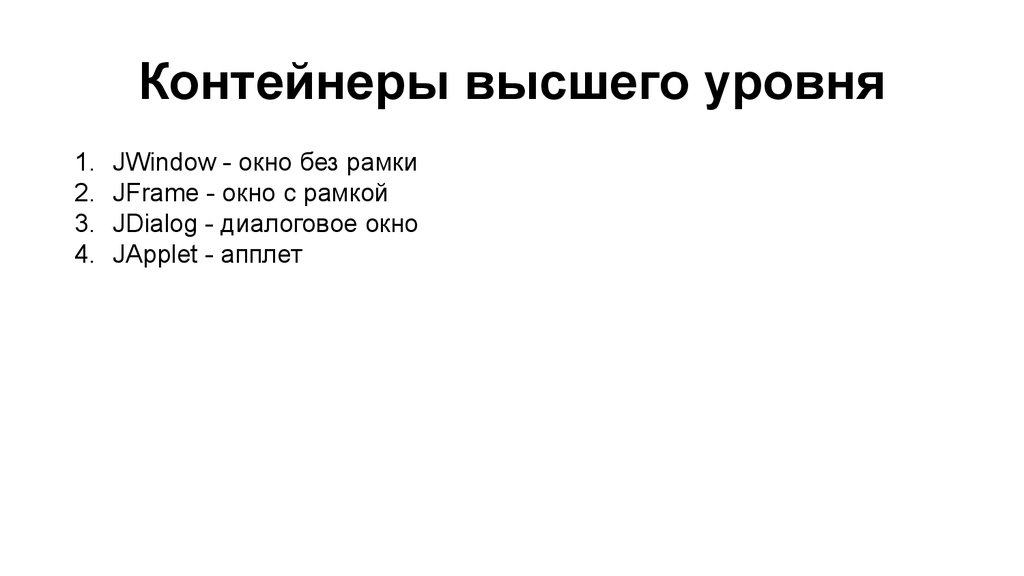


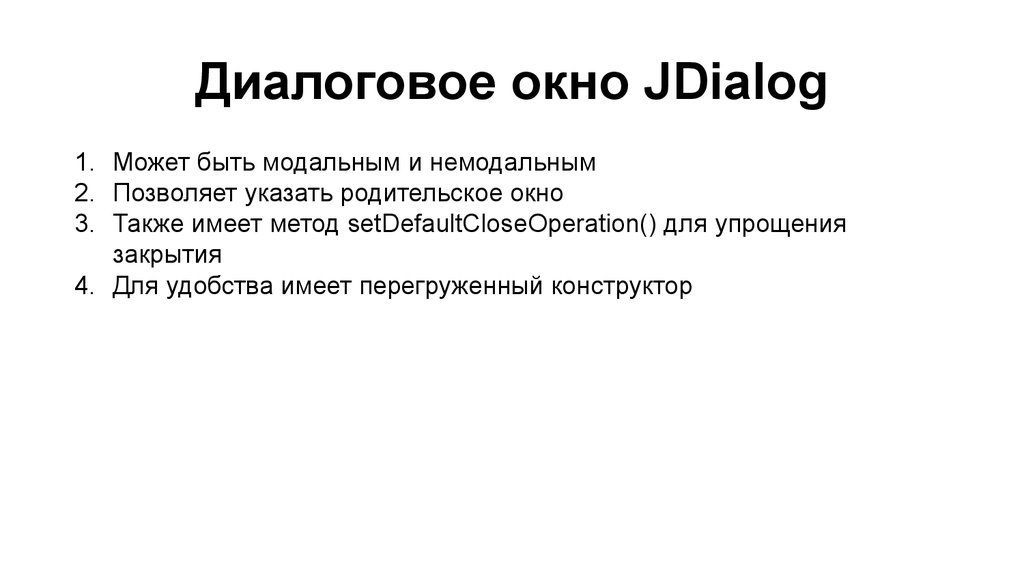

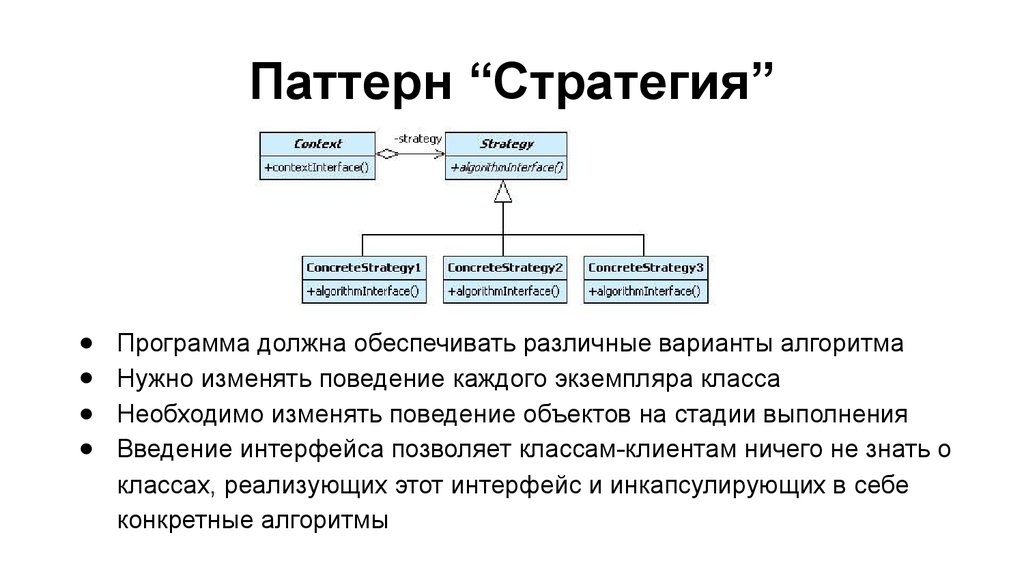


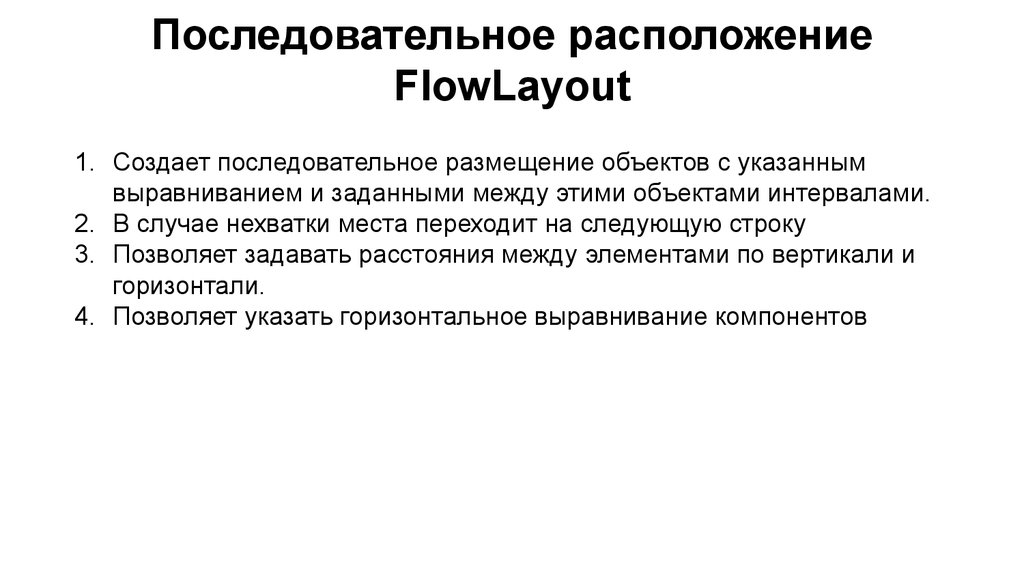
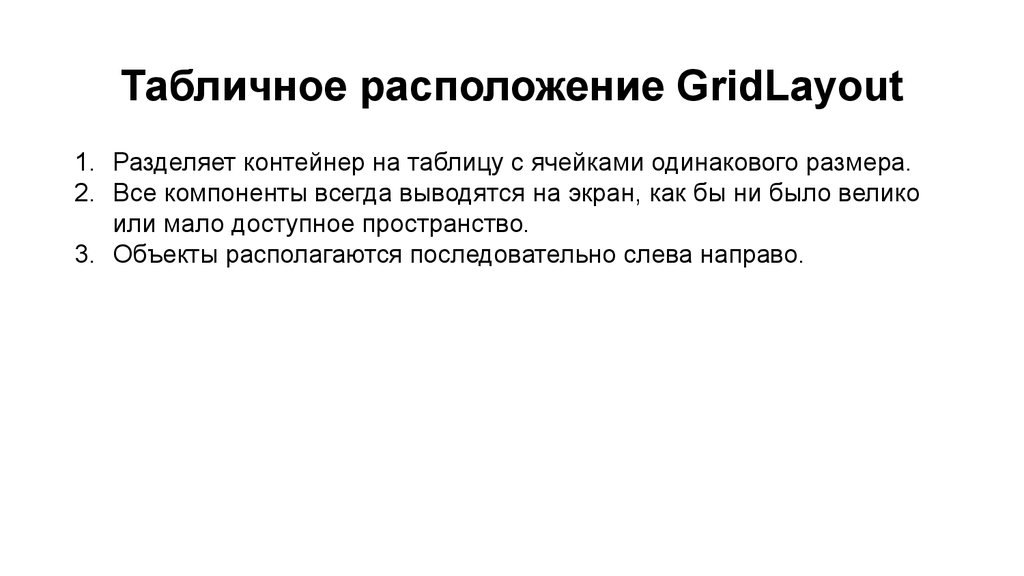


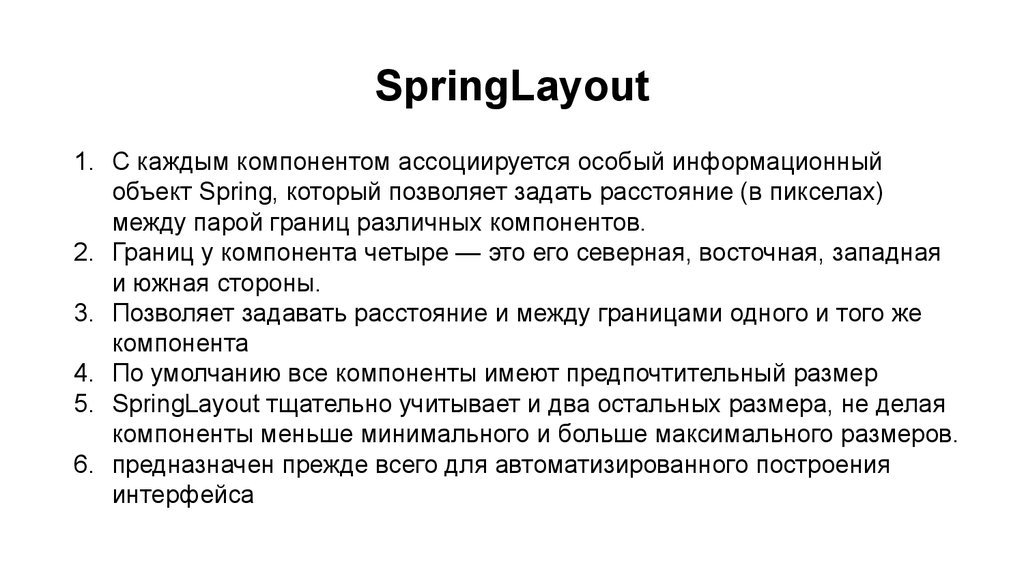







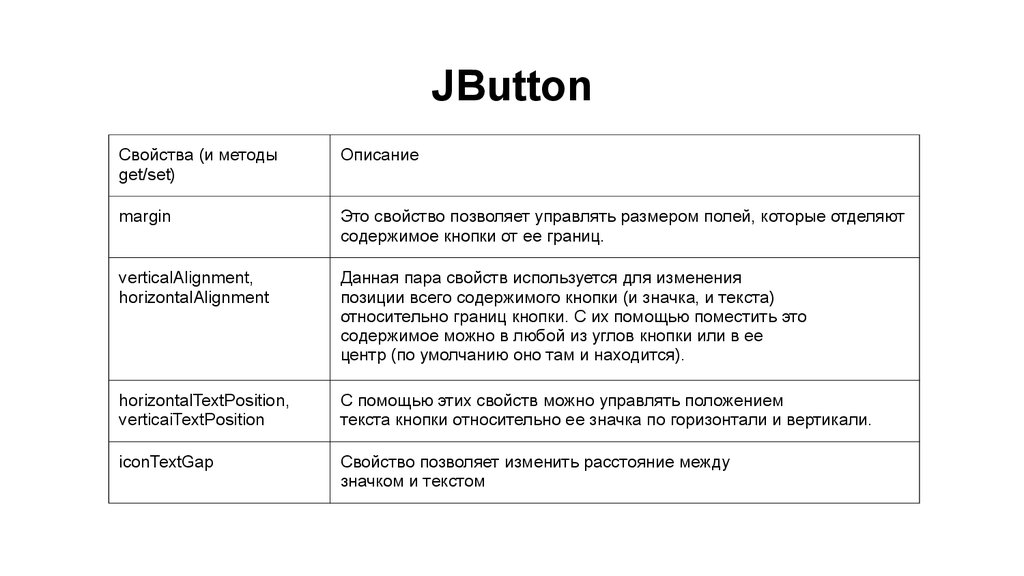
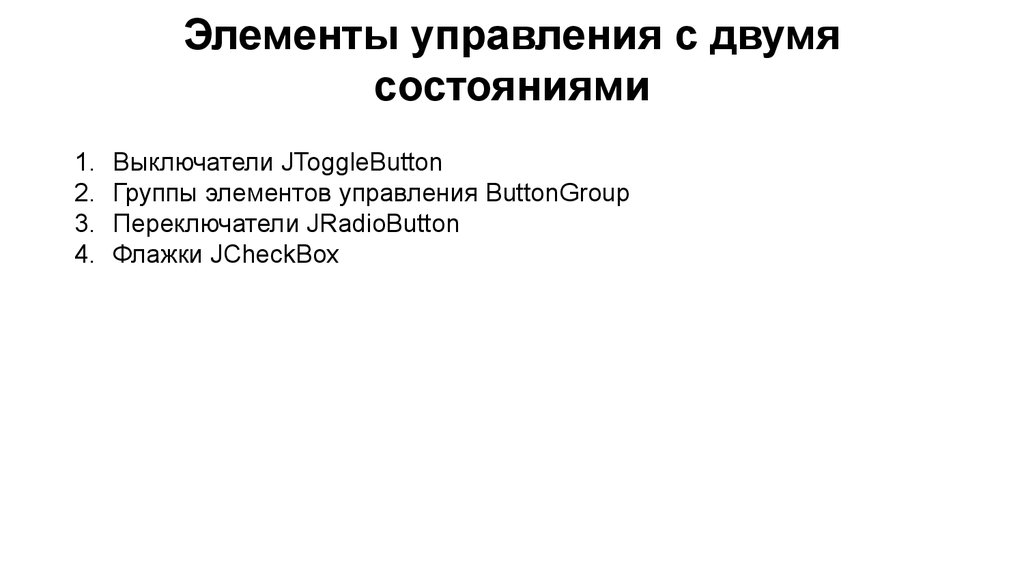








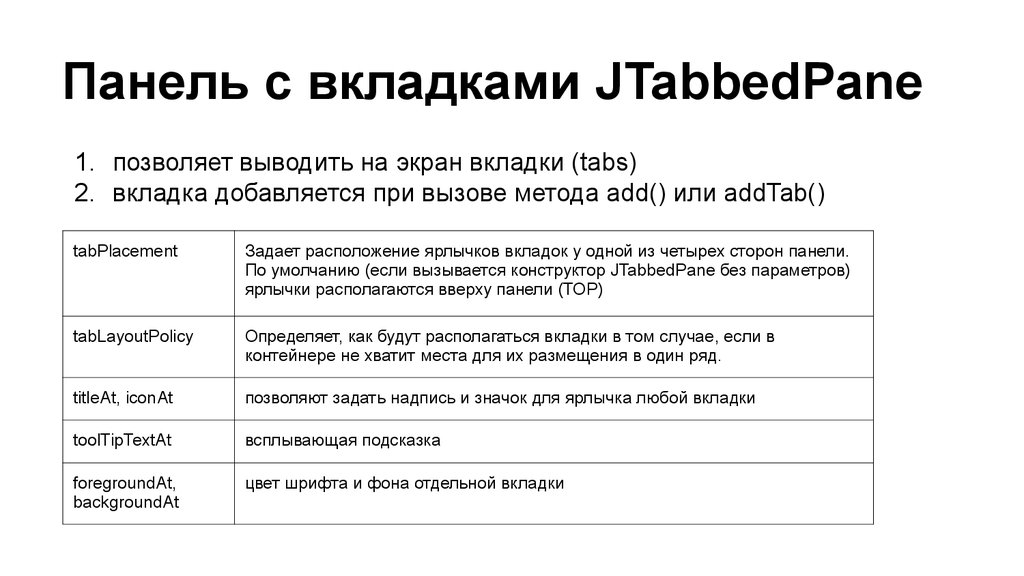
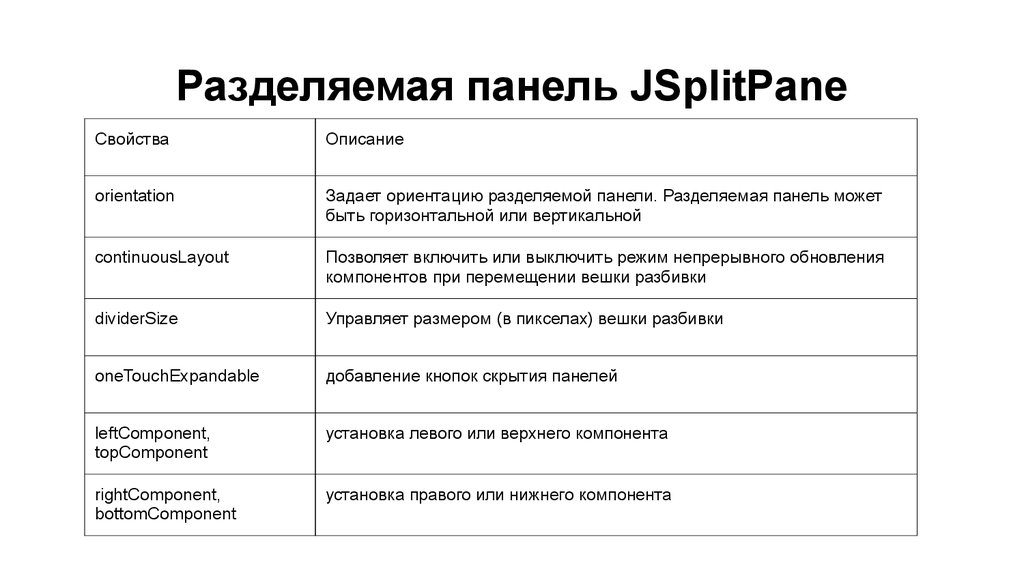
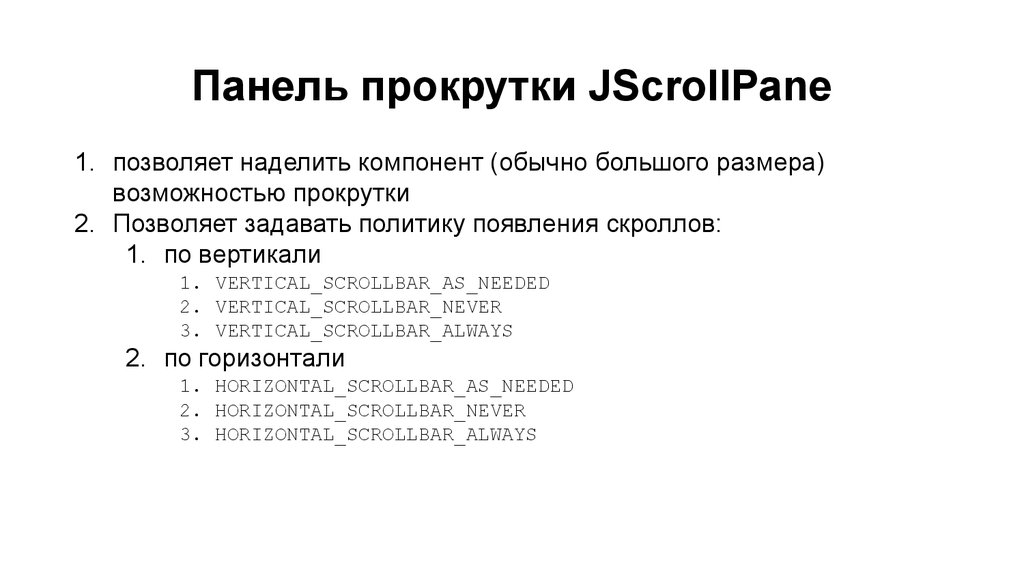
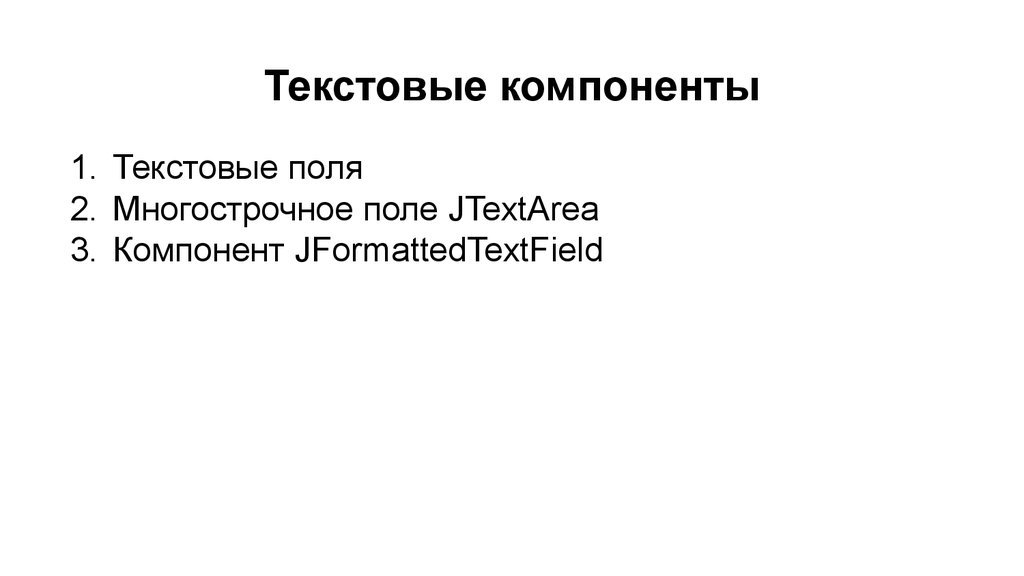


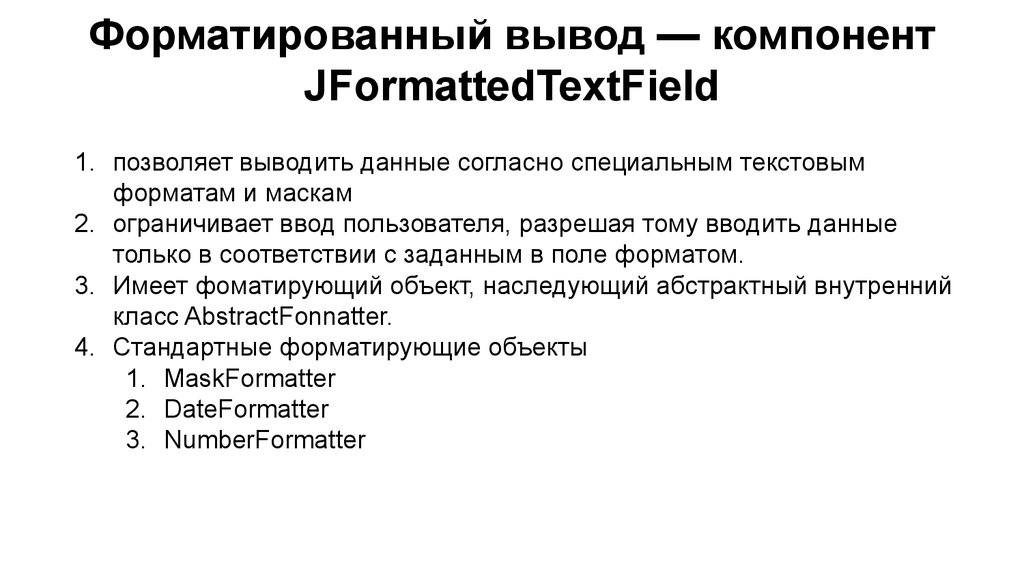


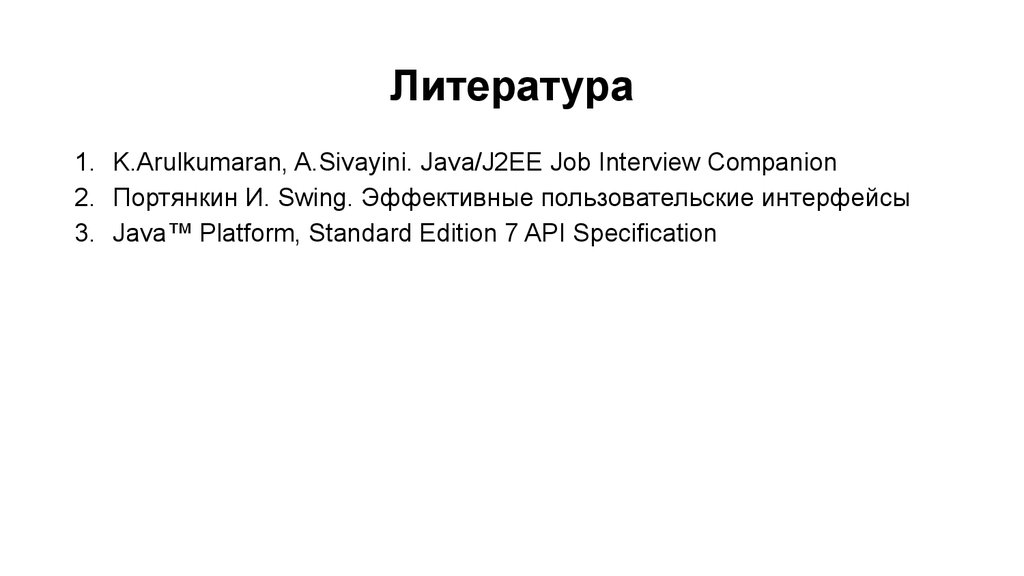
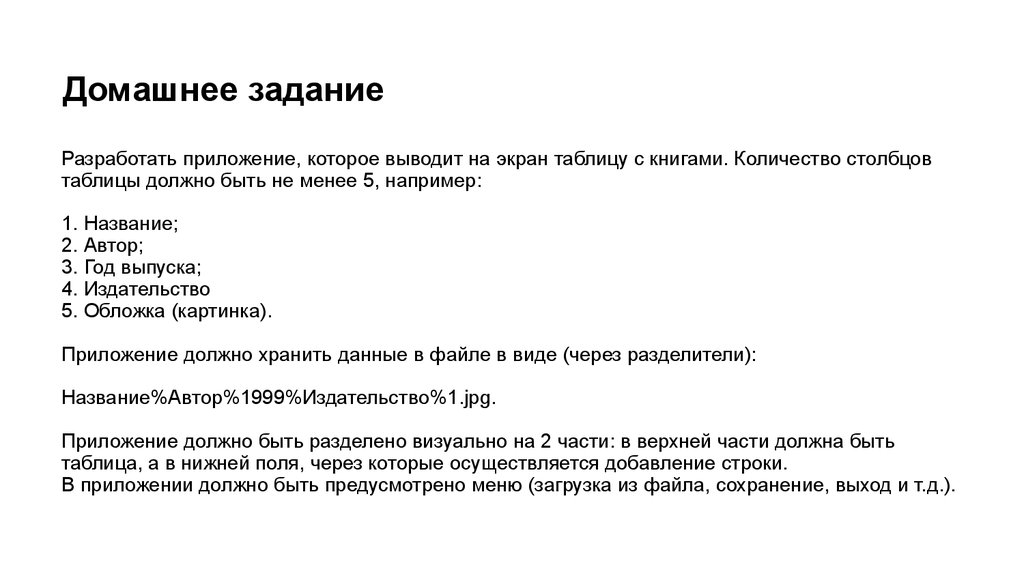

 Программирование
Программирование